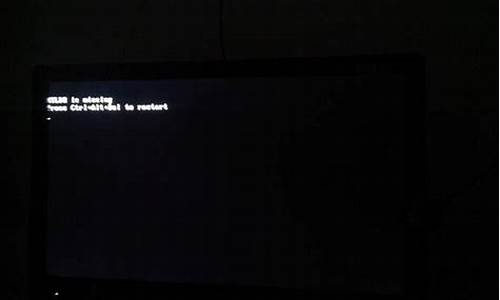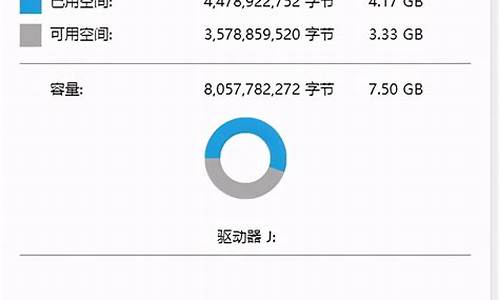windows7备份还原-win7备份电脑系统还原
1.win7用自带的备份还原,还原系统前有什么注意事项吗?
2.win7旗舰版如何设置备份还原快速恢复系统
3.win7怎么备份和系统还原
win7用自带的备份还原,还原系统前有什么注意事项吗?

一、系统备份
要还原,必须先有备份文件。如何备份呢?
单击“开始”菜单,点“控制面板”。在打开的窗口中单击“备份您的计算机”,
打开“备份和还原窗口”。
先不要忙着“立即备份”,最好先设置一下。单击“更改设置”,依次选择备份位置、内容、计划(根据个人需要设置)。
然后单击“管理空间”,如图设置(一般只需保留最近的镜像即可)。
确定后关闭退出。
这会儿就可以点“立即备份”了,耐心等待备份的完成。
温馨提示:在备份系统前,最好可以用360、windows优化大师把系统垃圾清理一下,并把需要的系统补丁都打上,确保备份的是一个最佳的状态。更要保证系统是无毒无木马的!!
二、系统还原
当系统出毛病时,系统还原就有用了。应该如何还原呢?
还原比备份要多操点心了。进入“控制面板”——“所有控制面板项”——“恢复”,按提示一步步操作,往往会还原失败!!为什么呢?因为我们大多数人都安装了杀毒软件,而杀软的一些监控和设置会导致还原无法成功。在我印象中,把杀软暂时禁用也是无法解决问题的。这该如何是好?试试我的方法吧……
重启计算机,按住F8不放,等待出现高级启动菜单。然后选择“修复计算机”并回车。此时,屏幕上会显示“Windows正在加载文件”,一会儿后出现类似XP系统开机时的那种滚动条。最终打开一个窗口,叫“System Repaire Options”(系统还原选项),并要求选择键盘输入方式(Select a keyboard input method)。直接点Next。
下一步要求输入管理员账号及密码。输入完毕后回车。
最终你会看到下图所示的画面(我拍照水平不好,大家凑合着看吧~~)
如果想用之前创建的还原点(包括自己创建的和系统创建的)恢复系统,请选择“system restore”。不过这种方法不太管用,所以上面我也没讲如何创建还原点。推荐使用终极大法——镜像还原。
选择“System Image Recovery”后,系统会自动搜索到最近的系统镜像,一路NEXT就可以完成。中途会有警告提示,选择“Yes”即可开始还原,用时10~20分钟,系统便完好如初了……
注意:据我多次观察,ms微软的win7系统有个小bug,每次用镜像还原系统并重启后,操作中心的小旗子都会显示“正在备份”,但实际并没有备份在运行。解决方法:运行一次备份即可。这样也有好处,强制提醒你备份嘛,免得你忘了,嘿嘿~~ </TBODY>
win7旗舰版如何设置备份还原快速恢复系统
win7旗舰版系统如何设置备份还原快速恢复系统,相信很多用户的系统或多或少都出现过故障,很多用户对于电脑故障无从下手,不知所措,甚至一出现故障就想着重装,其实大可不必,很多时候系统文件出现毛病并不算是稀罕事儿,我们只要利用系统还原即可,不过小编想介绍一种新的方法,这种设置win7系统备份还原的方法会更加的简单快捷!并且此方法不仅适用于一般文章的修饰,也适用于系统中毒和崩溃的情况,下面看看具体的操作吧!
1、首先在win7桌面上找到计算机图标,然后右键点击,并选择属性窗口进入;
2、在左边的选项栏中找到系统保护并单击进入,然后在跳出来的窗口中点击系统保护的选项,就可以设置系统还原的方式了;
3、其中包含了还原设置和以前的版本文件,或者是仅还原以前版本的文件,大家可以根据自己的需求进行选择!
win7旗舰版如何设置备份还原快速恢复系统的方法就是怎么简单哦,不过直接的点击系统还原是还原到系统默认的一个还原点,我们还可以根据自己的需求首先设置好一个还原点,直接点击下方的创建按钮,首先为还原点创建名称,然后设置内容即可。
win7怎么备份和系统还原
win7自带备份还原系统的方法:
1、进入Win7电脑桌面,从左下角开始里找到“控制面板”点击进入。进入Win7控制面板 。
2、进入控制面板后即可找到“备份和还原”工具,如觉得默认图标太小不好找,点击控制面板右侧的“大图标”查看方式。找到备份和还原工具。
3、点击“备份和还原”后即可进入备份还原设置界面,先点“设置备份”,后进入备份设置,设置将备份文件所存放的盘。
设置Win7备份后会提示将系统备份文件保存位置。选择备份Win7系统保存的位置。
4、系统备份完后,再进入到备份设置里,在底部就可看到有还原入口,在还原选项右侧即可看到“还原我的文件”这就是Win7还原入口,上次有备份,后期就可在这里点击还原,前提是不能把之前备份在D盘的备份文件给删除掉,点击还原后,会提示重启电脑完成,按照提示操作即可成功还原到之前备份的状态。
声明:本站所有文章资源内容,如无特殊说明或标注,均为采集网络资源。如若本站内容侵犯了原著者的合法权益,可联系本站删除。